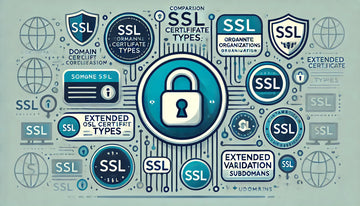Proteger su sitio web de WordPress con un certificado SSL (Secure Sockets Layer) es uno de los pasos más importantes que puede tomar para proteger los datos de sus visitantes y generar confianza. Afortunadamente, instalar SSL en un sitio de WordPress es relativamente sencillo y ofrece importantes beneficios, como una mayor seguridad, mejores clasificaciones en los motores de búsqueda y una mayor confianza de los usuarios.
En esta guía paso a paso, lo guiaremos a través del proceso de instalación de un certificado SSL en su sitio web de WordPress, cubriendo métodos automáticos y manuales.
¿Por qué instalar SSL en WordPress?
Antes de sumergirnos en el proceso de instalación, repasemos rápidamente por qué SSL es tan importante para los sitios web de WordPress:
- Seguridad: SSL encripta los datos transmitidos entre los navegadores de sus usuarios y su servidor, protegiendo información confidencial como contraseñas, números de tarjetas de crédito y detalles personales de ser interceptados por piratas informáticos.
- Beneficios de SEO: Los motores de búsqueda, especialmente Google, priorizan los sitios web seguros. Los sitios con SSL reciben un impulso en la clasificación de los resultados de búsqueda, lo que puede ayudar a generar más tráfico a su sitio de WordPress.
- Confianza y credibilidad: los sitios web con SSL muestran un icono de candado y la palabra "HTTPS" en la barra de direcciones del navegador. Estas señales visuales indican a los usuarios que el sitio es seguro, lo que genera confianza y los alienta a interactuar con su contenido o completar compras.
Ahora que comprende los beneficios, pasemos al proceso de instalación real.
Paso 1: Elija el certificado SSL adecuado
El primer paso es seleccionar el certificado SSL adecuado para su sitio de WordPress. Existen tres tipos principales de certificados SSL entre los que puede elegir, según sus necesidades:
- Validación de dominio (DV): proporciona cifrado básico y es ideal para blogs y sitios web personales. Es fácil de obtener e instalar.
- Organización validada (OV): ofrece una validación más amplia que verifica la organización detrás del sitio web. Es adecuada para empresas pequeñas y medianas.
- Validación extendida (EV): ofrece el mayor nivel de confianza y muestra una barra de direcciones verde con el nombre de la empresa. Es perfecta para sitios de comercio electrónico y organizaciones más grandes.
Muchos proveedores de alojamiento ofrecen certificados SSL gratuitos, como los de Let's Encrypt. Para necesidades más avanzadas, puede comprar un certificado SSL de una autoridad de certificación de confianza como Comodo, DigiCert o GlobalSign.
Paso 2: Instale SSL a través de su proveedor de alojamiento
La mayoría de los proveedores de alojamiento de WordPress facilitan la instalación de certificados SSL, a menudo con un proceso de configuración de un solo clic. A continuación, se muestra cómo hacerlo en las plataformas de alojamiento más populares:
Instalación de SSL en Bluehost
- Inicie sesión en su cuenta de Bluehost.
- Vaya a la pestaña Mis sitios y seleccione el sitio web que desea proteger.
- Haga clic en la pestaña Seguridad y busque la opción Certificado SSL gratuito .
- Active el interruptor SSL gratuito para habilitar SSL para su sitio.
- Bluehost instalará automáticamente el certificado SSL y su sitio web comenzará a utilizar HTTPS.
Instalación de SSL en SiteGround
- Inicie sesión en su cuenta de SiteGround.
- Vaya a Herramientas del sitio y seleccione el sitio web que desea proteger.
- Vaya a Seguridad > Administrador SSL en el menú de la izquierda.
- Elija la opción Let's Encrypt del menú desplegable y haga clic en Obtener .
- SiteGround instalará el certificado SSL y recibirás un mensaje de confirmación una vez que se complete.
Instalación de SSL en HostGator
- Inicie sesión en su cuenta de HostGator.
- Vaya a Hosting > Administrar > Seguridad .
- Busque la sección Certificados SSL y haga clic en Activar junto a la opción Let's Encrypt.
- HostGator instalará automáticamente el certificado SSL y su sitio web cambiará a HTTPS.
Cada proveedor de alojamiento puede tener pasos ligeramente diferentes, pero la mayoría ofrece una interfaz sencilla para habilitar SSL.
Paso 3: Actualice la configuración de WordPress
Una vez que haya instalado el certificado SSL, deberá actualizar la configuración de WordPress para asegurarse de que su sitio utilice HTTPS en lugar de HTTP. Siga estos pasos:
- Inicie sesión en su panel de WordPress.
- Vaya a Configuración > General .
- En los campos Dirección de WordPress (URL) y Dirección del sitio (URL) , actualice las URL de su sitio web para usar “https://” en lugar de “http://”.
- Haga clic en Guardar cambios para actualizar su configuración.
Paso 4: Instalar el complemento Really Simple SSL
Para asegurarse de que todo su sitio web utilice HTTPS, puede instalar el complemento Really Simple SSL , que detecta automáticamente su certificado SSL y configura su sitio de WordPress para conexiones seguras.
A continuación se explica cómo instalar y activar el complemento:
- Inicie sesión en su panel de WordPress.
- Vaya a Complementos > Agregar nuevo y busque “Really Simple SSL”.
- Haga clic en Instalar ahora y luego haga clic en Activar una vez instalado el complemento.
- El complemento detectará automáticamente su certificado SSL y configurará su sitio para usar HTTPS.
El complemento también maneja redirecciones de HTTP a HTTPS, garantizando que todos los visitantes sean dirigidos a la versión segura de su sitio.
Paso 5: Configurar redirecciones 301 de HTTP a HTTPS
Incluso con SSL instalado, los visitantes pueden acceder a la versión HTTP de su sitio web, especialmente si han marcado como favorito o han creado un enlace a las URL antiguas. Para garantizar que todo el tráfico se redirija a la versión HTTPS, deberá configurar redirecciones 301.
El complemento Really Simple SSL se encarga de esto automáticamente, pero si prefieres configurar las redirecciones manualmente, puedes hacerlo editando tu archivo .htaccess . A continuación te indicamos cómo:
-
Acceda al archivo .htaccess de su sitio a través de su panel de control de alojamiento o cliente FTP.
-
Agregue el siguiente código en la parte superior de su archivo .htaccess:
Este código garantiza que todo el tráfico se redirija de HTTP a HTTPS, preservando la clasificación SEO de su sitio web y garantizando que los visitantes accedan a la versión segura de su sitio.
Paso 6: Actualizar enlaces internos y recursos
Para evitar advertencias de “contenido mixto”, deberá asegurarse de que todos los enlaces internos, imágenes y otros recursos de su sitio utilicen HTTPS en lugar de HTTP. El contenido mixto se produce cuando una página HTTPS segura carga recursos (como imágenes, scripts u hojas de estilo) a través de una conexión HTTP insegura, lo que puede comprometer la seguridad de la página.
Puede utilizar el complemento Better Search Replace para actualizar fácilmente las URL internas:
- Instale el complemento Better Search Replace desde el directorio de complementos de WordPress.
- Después de activar el complemento, vaya a Herramientas > Mejorar búsqueda y reemplazar .
- En el campo Buscar , ingrese “ http ://yourdomain .com” .
- En el campo Reemplazar con , ingrese “ https://yourdomain.com ” .
- Seleccione las tablas que desea buscar (como wp_posts y wp_postmeta).
- Ejecute el proceso de búsqueda y reemplazo para actualizar sus enlaces internos.
Esto garantiza que todo su contenido se cargue a través de HTTPS, mejorando la seguridad y evitando advertencias de contenido mixto.
Paso 7: Pruebe su instalación de SSL
Después de completar el proceso de instalación y configuración, es importante probar la configuración de SSL para asegurarse de que todo funcione correctamente. Utilice una herramienta en línea como Why No Padlock o SSL Labs para probar su certificado SSL e identificar posibles problemas.
Estas herramientas proporcionarán un informe que muestra si su certificado está instalado correctamente, si su sitio tiene contenido mixto y si todas las páginas se sirven a través de HTTPS.
Conclusión: Cómo proteger su sitio de WordPress con SSL
Instalar un certificado SSL en su sitio de WordPress es esencial para proteger los datos de los usuarios, mejorar el SEO y generar confianza con sus visitantes. Si sigue los pasos que se describen en esta guía, podrá instalar fácilmente SSL y asegurarse de que su sitio web utilice HTTPS en todas las páginas y recursos.
Ya sea que gestiones un blog pequeño o una tienda de comercio electrónico, SSL es un componente fundamental de la seguridad de tu sitio web. Haz el cambio hoy mismo y disfruta de los beneficios de un sitio de WordPress seguro y confiable.